アカウントを作成する
公式ページをひらき、右上のConnect Walletをクリックしましょう。
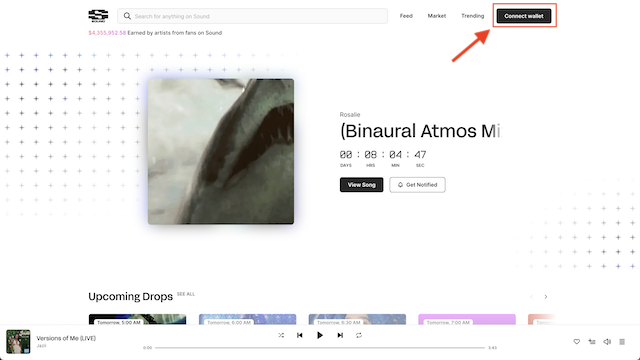
ウォレットと接続するように求められますので、メタマスクをクリックしましょう。
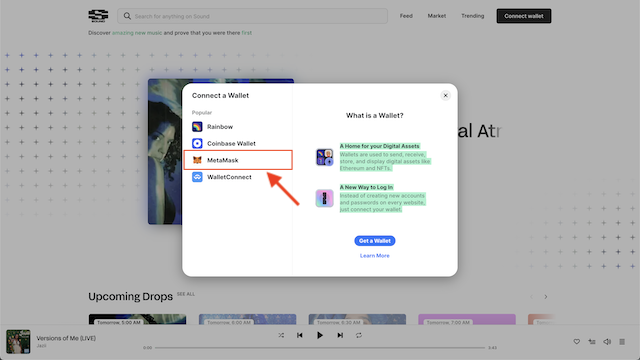
まだメタマスクをインストールしていない場合はこちら↓
-

【初心者向け】MetaMask(メタマスク)のインストール方法
続きを見る
メタマスクが立ち上がりますので、パスワードを入力し、ロックを解除をクリックしましょう。
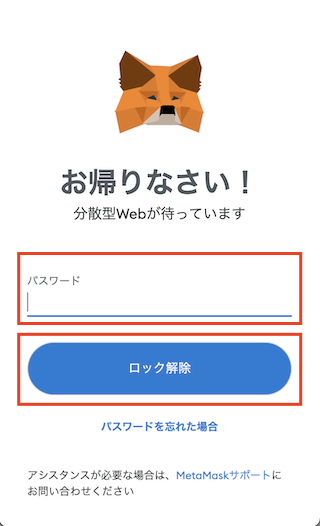
Catalogと接続したいアカウントにチェックを入れて、次へをクリックしましょう。
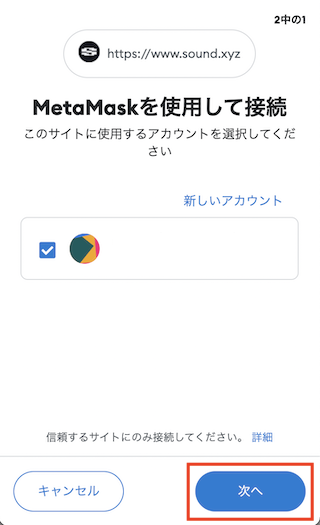
つづいて、接続をクリックしましょう。
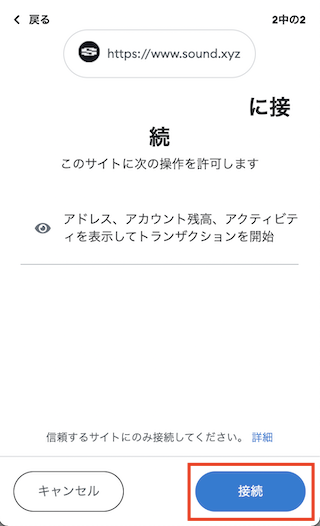
アカウント承認ボタンが表示されますので、Verify accountをクリックしましょう。
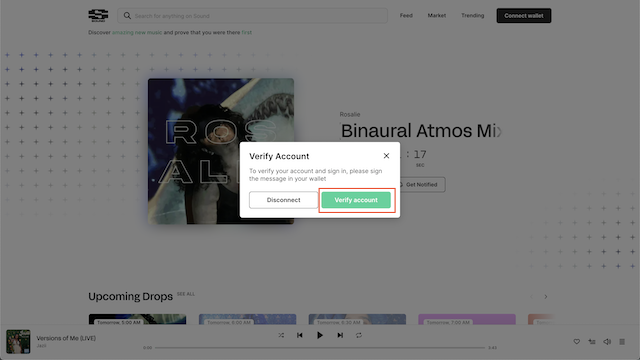
再度、メタマスクがひらきますので、署名をクリックしましょう。
※一定時間経過すると、メタマスクのパスワード解除を再度求められることもあります。
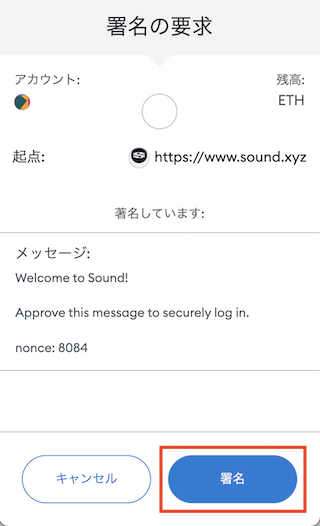
右上にアイコンが表示されれば、アカウントの作成は完了です。
![]()
NFTの購入方法
公式ページからログインし、メニューバーのMarketをクリックしましょう。
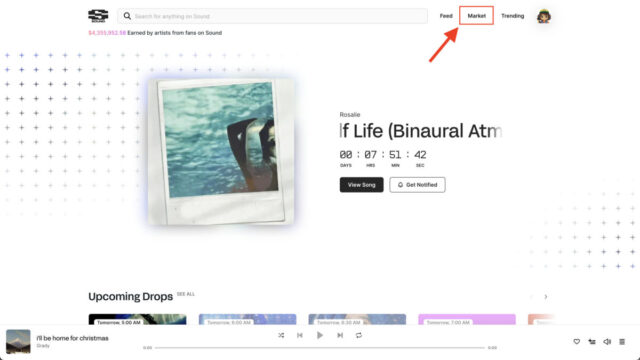
ウォレットを接続する
マーケットプレイスがひらいたら、Connect Walletをクリックしましょう。
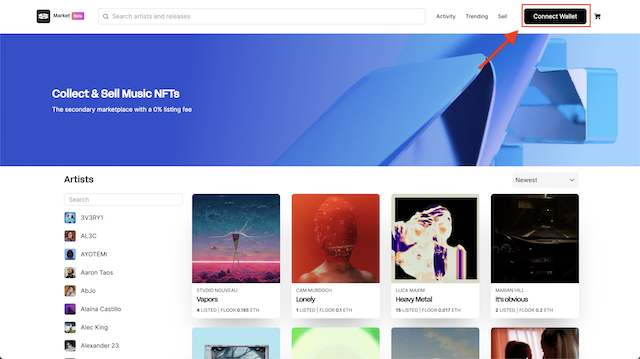
ウォレットと接続するように求められますので、メタマスクをクリックしましょう。
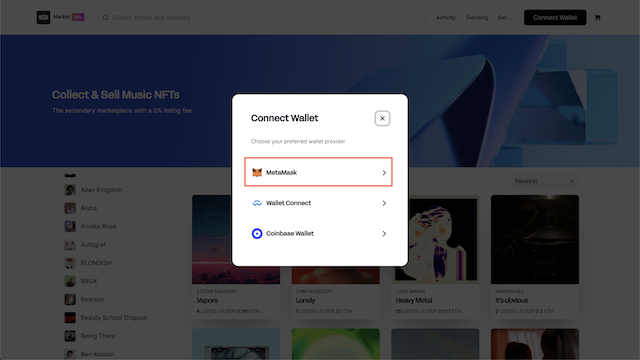
メタマスクが立ち上がりますので、Soundのアカウント作成時に接続したアカウントを選択し、次へをクリックしましょう。
※この前にメタマスクのパスワード解除を求められることもあります。
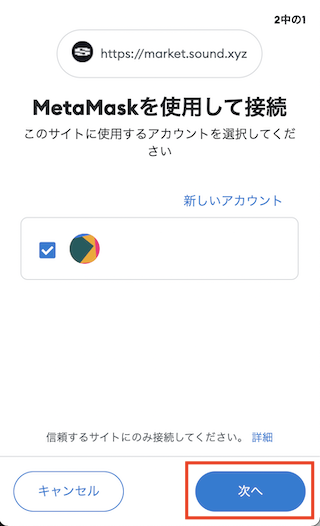
つづいて、接続をクリックしましょう。
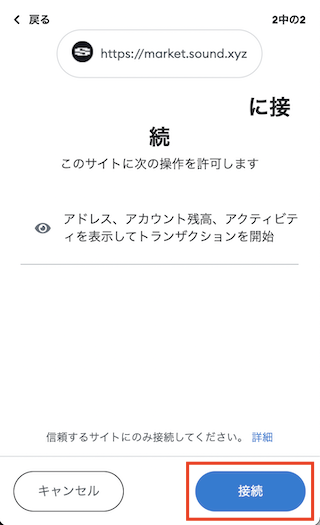
右上にウォレットアドレスが表示されれば、接続は完了です。
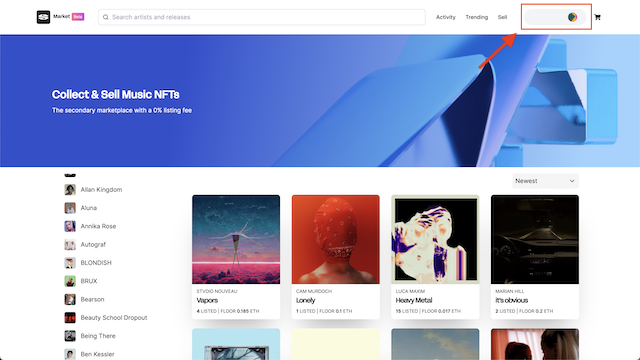
NFTを購入する
ウォレットの接続ができたら、マーケットプレイスで好きな曲を探してクリックしてみましょう。
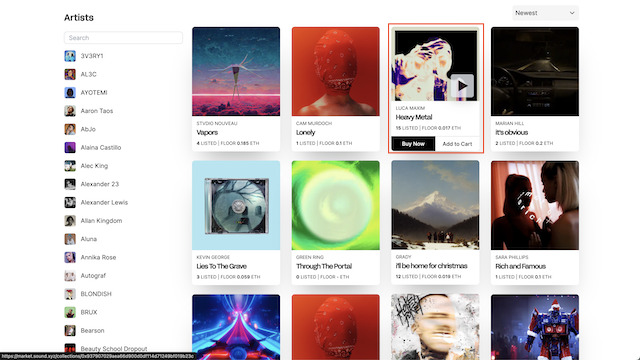
そうすると、購入できるNFTの一覧が表示されます。
NFTにカーソルを合わせると、購入ボタンが表示されますのでBuy Nowをクリックしましょう。
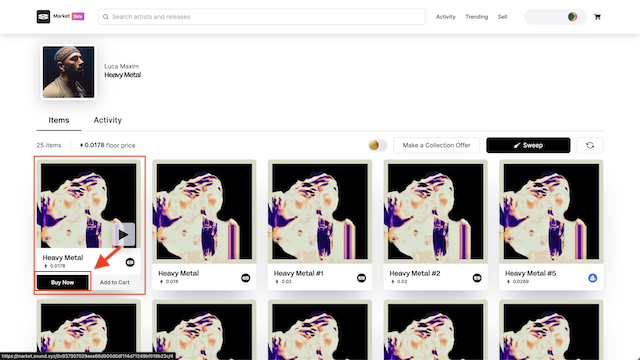
NFTを購入する場合は、Checkoutをクリックしましょう。
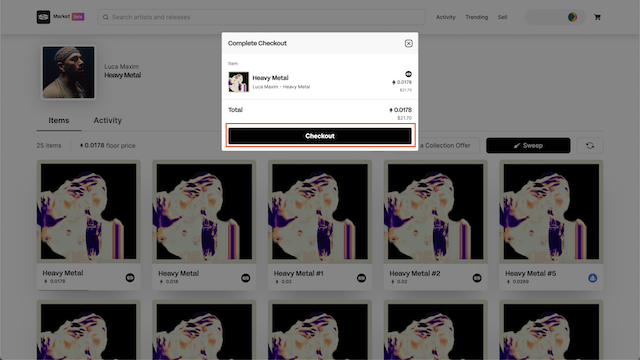
メタマスクが立ち上がり、購入金額とガス代が表示されます。
金額に問題なければ、確認をクリックしましょう。
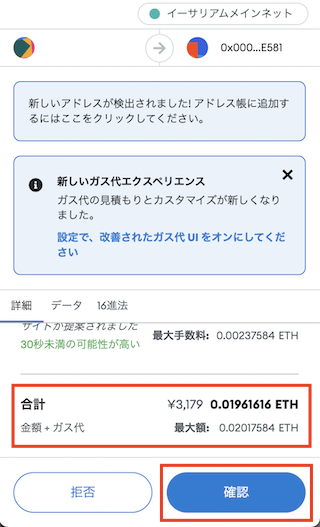
承認まで少し時間がかかりますので、待ってみてください。
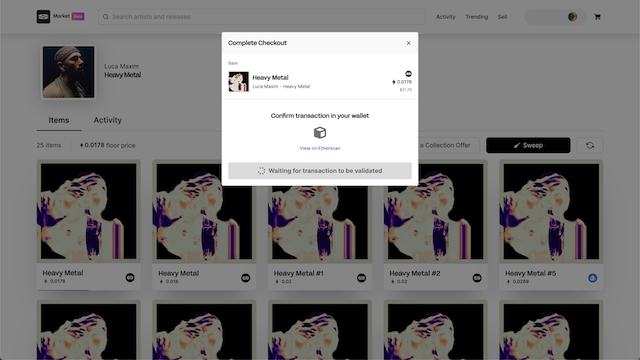
こちらの画面が表示されれば、NFTの購入は完了です。
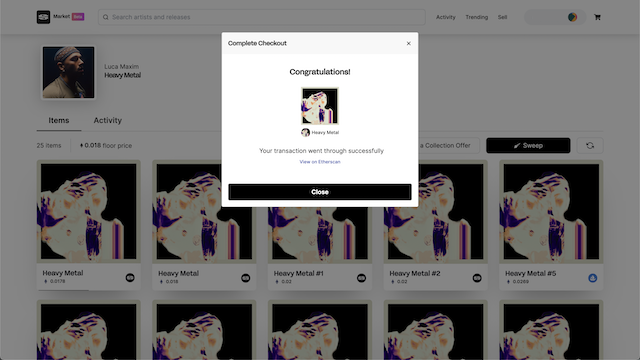
所有しているNFTの確認方法
公式ページからログインし、アイコンをクリックしてマイページをひらきましょう。
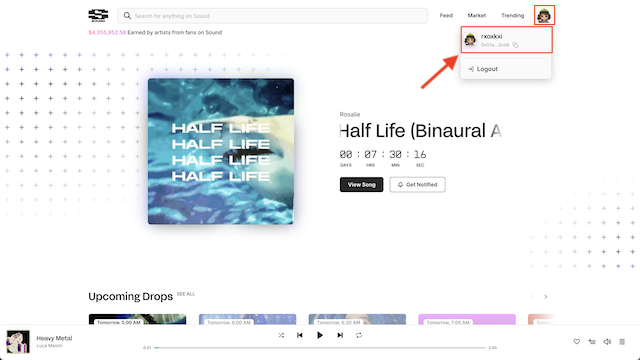
そうすると、Collectionで購入したNFTを視聴できます。
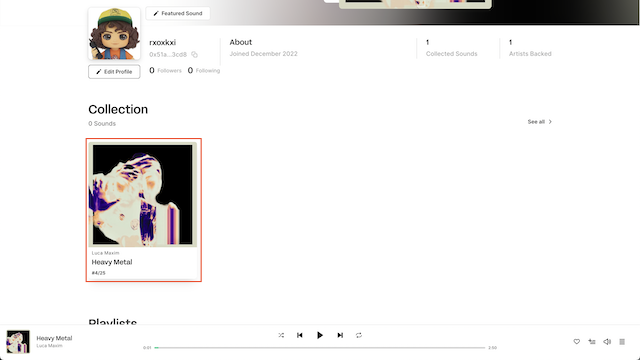
-

【初心者向け】Catalogの使い方
続きを見る
-

【初心者向け】async marketの使い方
続きを見る
-

【初心者向け】Audiusの使い方
続きを見る
-

【初心者向け】A Walletの使い方
続きを見る
-

【初心者向け】The NFT Recordsの使い方
続きを見る
-

【初心者向け】Royalの使い方
続きを見る
-

【初心者向け】.mura(ドットミューラ)の使い方
続きを見る


のインストール方法-150x150.png)







